iPhone X手机相机怎么自动识别二维码?
- 时间:2018-07-13 10:24
- 来源:下载吧
- 编辑:yangxiaorong
iPhone X手机相机怎么自动识别二维码?据悉,iOS 11之后,iOS设备对于二维码有了非常广泛的支持,系统相机就可以直接扫描二维码,并执行多项操作,我们一起看看吧,希望能帮到你。
1、Safari中打开并识别
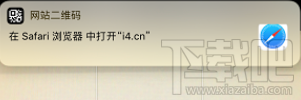
这个应该是最广为人知的技巧,如果二维码中的内容是一个网址,通过系统自带相机就可以直接识别并在Safari中打开(支持URL Schemes),不过为了安全起见,最好还是不要扫来历不明的二维码。
2、添加联系人
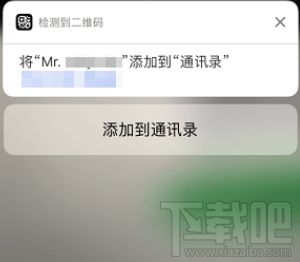
如果二维码中包含vCard或MeCard格式的信息,用相机扫描后iPhone会建议「添加到通讯录」。当制作名片您可以加上这样的一枚二维码,即使对方没有专门的名片扫描工具,也可以快速保存您的联系信息。
3、拨打电话、发送邮件
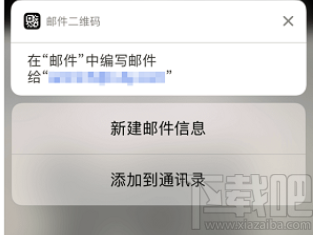
如果二维码中包含电话号码或者邮箱地址,用系统相机识别之后,可以直接进行发送短信或者拨打电话的操作,或者也可以将此号码储存到通讯录里。
4、显示地点信息

很多宣传单或海报上会提供一个简易的地图,附带公交信息,但效果并不如制作一个包含地点信息的二维码,实现的方式也很简单,只需要将经纬度以「geo 纬度 经度」的格式储存在二维码里,识别之后设备会自动建议通过地图打开,手机还会根据目的地自动规划交通工具。
5、连接Wi-Fi

最能方便日常生活的其实要算是扫一扫直接连接Wi-Fi的功能,只需要用「WIFI:T:WPA;S:Wi-Fi名;P:密码;;」的格式将Wi-Fi信息藏进二维码里,就可以免去输入密码的繁琐。现在很多餐厅就是利用这样的方式,直接在墙上贴一个二维码,只需要通过系统相机识别,就可以加入Wi-Fi,方便快捷。
6、Safari解析二维码
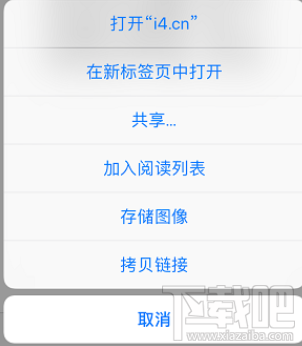
除了系统相机外,Safari同样可以直接解析网页中的二维码,长按图片即可呼出选项。
以上就是本次iPhone X手机识别二维码的一些方法,希望能帮到你啦。
- iPhone XR怎么设置来电闪光?iPhone XR来电闪光设置教程
- 如何辨别二手iPhone X是否换过屏幕?辨别二手iPhone X是否换过屏幕的4种方法
- iPhone XS/XS Max/XR智能电池充电失败怎么办?
- iphone xs max屏幕录制在哪里?
- iPhone XR和iPhone XS对比,有什么不一样,哪些地方变差降级了
- iPhone XS Max跑分多少,iPhoneXSMax安兔兔跑分结果
- iPhone XS怎么强制重启?iPhone XS强制重启的方法
- iPhone XS怎么录制屏幕?iPhone XS录制屏幕教程
- iPhone Xr/Xs/Xs Max多少钱,iPhone Xr/Xs/iPhoneXs Max国行价格公布
- iPhone X怎么快速清理通知信息?
- iOS 12更新后,iPhone X的Memoji表情也升级了吗?
- iPhone X面容ID用不了怎么办?
最近更新
-
 淘宝怎么用微信支付
淘宝怎么用微信支付
淘宝微信支付怎么开通?9月5日淘宝公示与微信
- 2 手机上怎么查法定退休时间 09-13
- 3 怎么查自己的法定退休年龄 09-13
- 4 小红书宠物小伙伴怎么挖宝 09-04
- 5 小红书AI宠物怎么养 09-04
- 6 网易云音乐补偿7天会员怎么领 08-21
人气排行
-
 苹果iCloud连接超时/验证失败解决方法
苹果iCloud连接超时/验证失败解决方法
你的iPhone遇到过“Cloud提升验证超时”或者“Cloud无法连接”的
-
 苹果6s/6s Plus怎么设置铃声 iPhone6s/iPhone6s Plus设置自定义铃声
苹果6s/6s Plus怎么设置铃声 iPhone6s/iPhone6s Plus设置自定义铃声
苹果iPhone6s、iPhone6sPlus无需多言也自然是一款遍布街头巷尾的
-
 苹果iPhone、iPad或 iPod touch锁屏密码忘了可以自行解决 苹果密码忘了怎么恢复出厂设置(亲测有效)
苹果iPhone、iPad或 iPod touch锁屏密码忘了可以自行解决 苹果密码忘了怎么恢复出厂设置(亲测有效)
苹果锁屏密码对于苹果用户来说是很重要,因为苹果指纹也并不是时
-
 苹果iPhone手机提示未受信任的企业级开发者解决办法
苹果iPhone手机提示未受信任的企业级开发者解决办法
iOS9大家升级的应该也差不多了,但是国内用户爱用的海马、爱思、
-
 苹果手机iphone如何删除icloud云备份
苹果手机iphone如何删除icloud云备份
现在经常怕手机丢了找不到手机的重要数据。所以现在很多人都选择
-
 iPhone7设置自定义铃声方法 iPhone7设置自定义铃声教程
iPhone7设置自定义铃声方法 iPhone7设置自定义铃声教程
小编带来iPhone7设置自定义铃声方法,iPhone7设置自定义铃声教程
-
 苹果官网抢购iPhone7和iphone7 Plus攻略教程(中国、香港)
苹果官网抢购iPhone7和iphone7 Plus攻略教程(中国、香港)
iPhone6s你用了多久了?iPhone7又要出来了。对于新的iphone你有什
-
 iphone6s无法从app store更新/下载软件提示需要验证怎么办 苹果手机无法更新/下载app解决方法
iphone6s无法从app store更新/下载软件提示需要验证怎么办 苹果手机无法更新/下载app解决方法
最近很多朋友问下载吧小编为什么我的苹果手机更新/下载不了appst
-
 苹果iPhone6S怎么通话录音 苹果6S打电话录音教程
苹果iPhone6S怎么通话录音 苹果6S打电话录音教程
可能你觉得小编这款教程对于平时我们使用苹果手机通话没什么大作
-
 苹果iPhone手机安全问题忘了怎么办 重设Apple ID安全问题答案指南
苹果iPhone手机安全问题忘了怎么办 重设Apple ID安全问题答案指南
使用iPhone和iPad等苹果设备的用户通常都会注册一个自己的专属Ap
